
Foto Veraarbechtung am Adobe Luucht ass d'Haaptfäegkeet duerch dës Software gemaach. Fir dëst ze maachen, et si vill nëtzlech Toolen a Funktiounen mat Sich mussen Dir den iovis-Benotzer verstinn musst. Mir probéieren et ze hëllefen mat dësem ze hëllefen en detailléierte Schrëttbeschreiwung vum Thema vun der Norm Bildveraarbechtung ze presentéieren. Et ass et net wäert der Guide vum Beispill, well et ass nëmmen Zil an der Eenzelwerder zum Beispill an et soll vill Aktiounen um Modner sinn.
Mir veraarbechte Fotoen am Adobe Luucht
Ee vun de Features vu Laitrum gëtt als eng grouss Zuel vun reclotéiert Mustere geduecht datt Dir erlaabt d'Bild wuertwiertlech e puer Klicks ze behandelen. Mir loossen weg dës Method net zréckzéien, beschreiwen et am Detail, well et gëtt net néideg. Wann mir awer mat engem ITEM begleede ginn, wou mir mech besteet.Schrëtt 1: Erstelle e Projet a Füügt Fotoen
Hien huet als nei Projet fir fir éischt erstallt, Fotoe bäigefüügt, an nëmmen da fänkt de Verlag un. Exjiounenéiere kënnen dës Etude net iwwerwannen, déi mir Iech roden Iech all nächst Aktioun méi a méi Detailer studéieren:
- Run d'Adobe Luuchten a gitt op den Import vun neie Fotoen andeems Dir op de passenden Knäppchen klickt.
- Waart op d'Ouverture vum Browser. Do, dréckt déi néideg Biller a klickt op "Import".
- D', si bleift nëmmen eng Foto aus der Bibliothéik auszegi ginn.
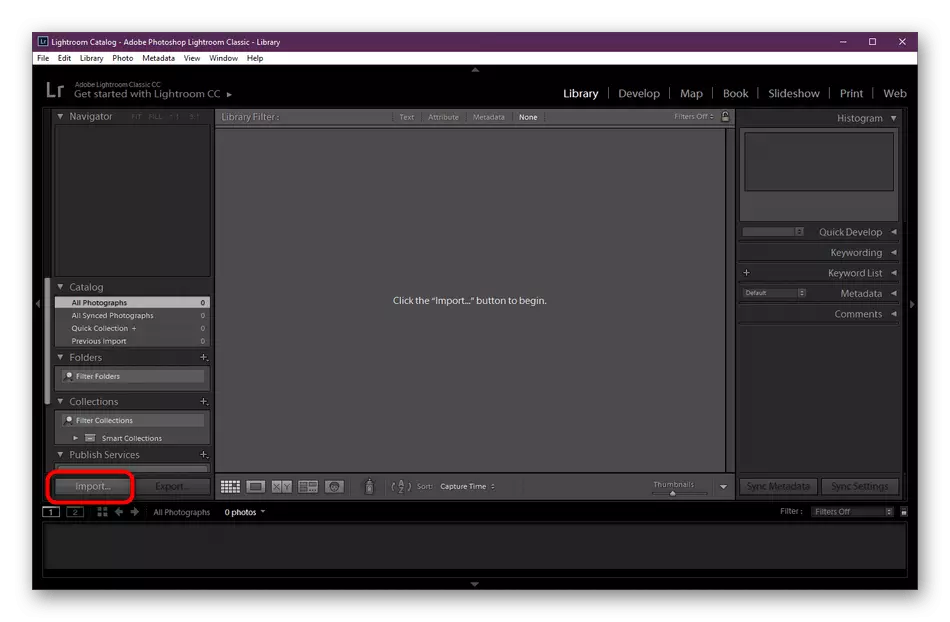
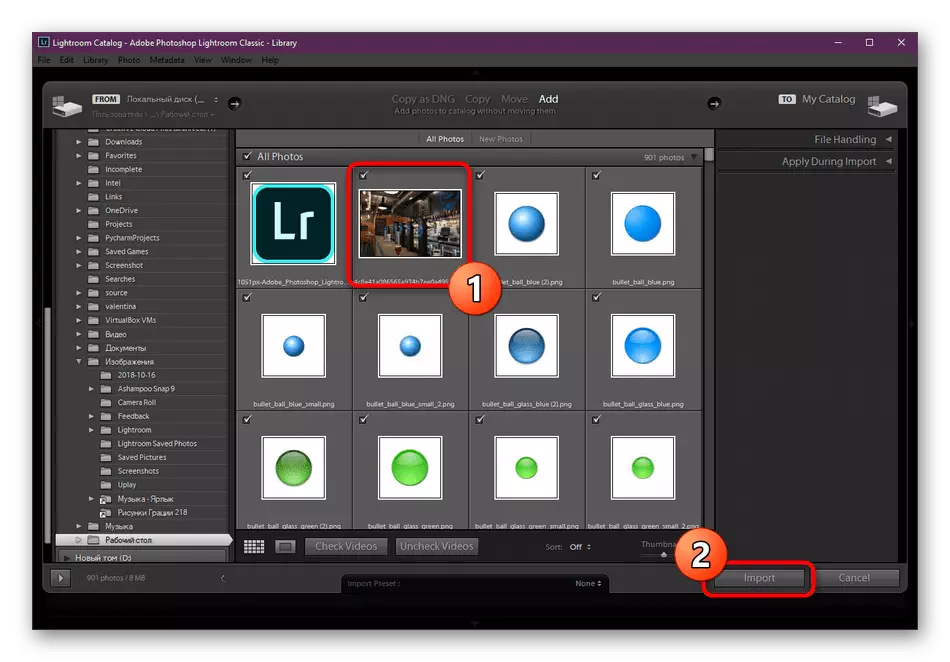
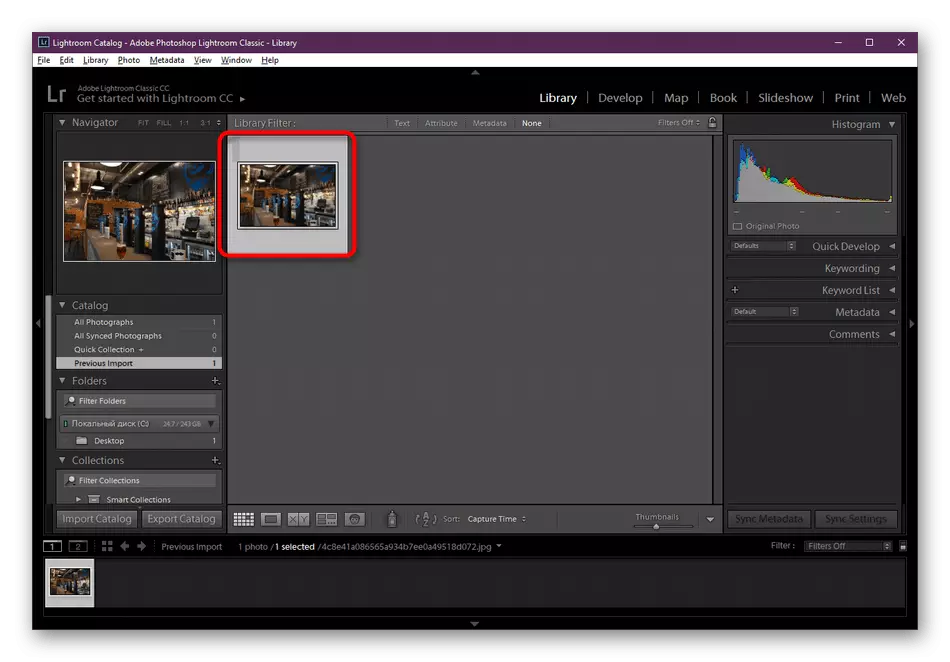
All zousätzlech Biller ginn als Fliesen am Bibliothéikmodus ugewisen. Si kënnen och op déi ënnescht Panel geplënnert sinn andeems se an enger Reih vun der gewënschten Elementer wielt.
Schrëtt 2: Benotzt Preset Presets
Wéi scho virdru virdru genannt, an dëser Software déi Dir scho virbereet Filtere benotze kann an Effiller fir eng nei Vue fir d'Foto kreéieren. Wann Dir sou eng Funktioun net benotze wëllt, kënnt einfach a de nächste Schrëtt kucken, a mir léiere bei déi, déi selwer mat deenen :..eër selwer ze fanne kënnen:
- Plënnert op "Entwéckelen" Modus, wou all d'Verschwendungsprozess optrieden.
- Op der lénker, ausbreeden d'"Preset" Virausbezunn Iech mat all Verzeechnes.
- Dir kënnt ee vun den Templates wielen fir d'Erscheinung direkt ze schätzen.
- Ëmfro vun der Verännerung iwwerhaapt méi einfach andeems se zwee Biller an der Géigend setzen. Déi Läichen gëtt virdrun ugewisen, a riets - duerno.
- Highlight eng vun de Plazen op der Navigator fir ee vun den néidege Gebidder an méi Detail ze gesinn.
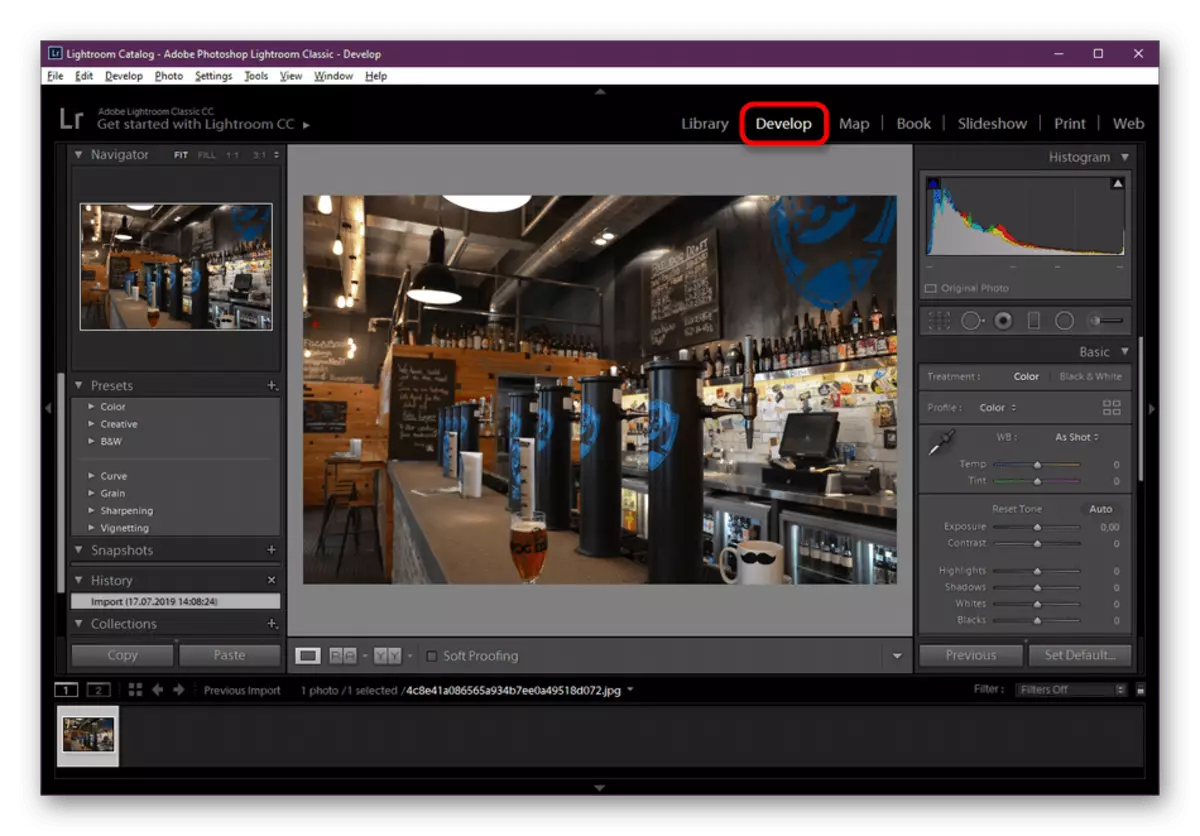
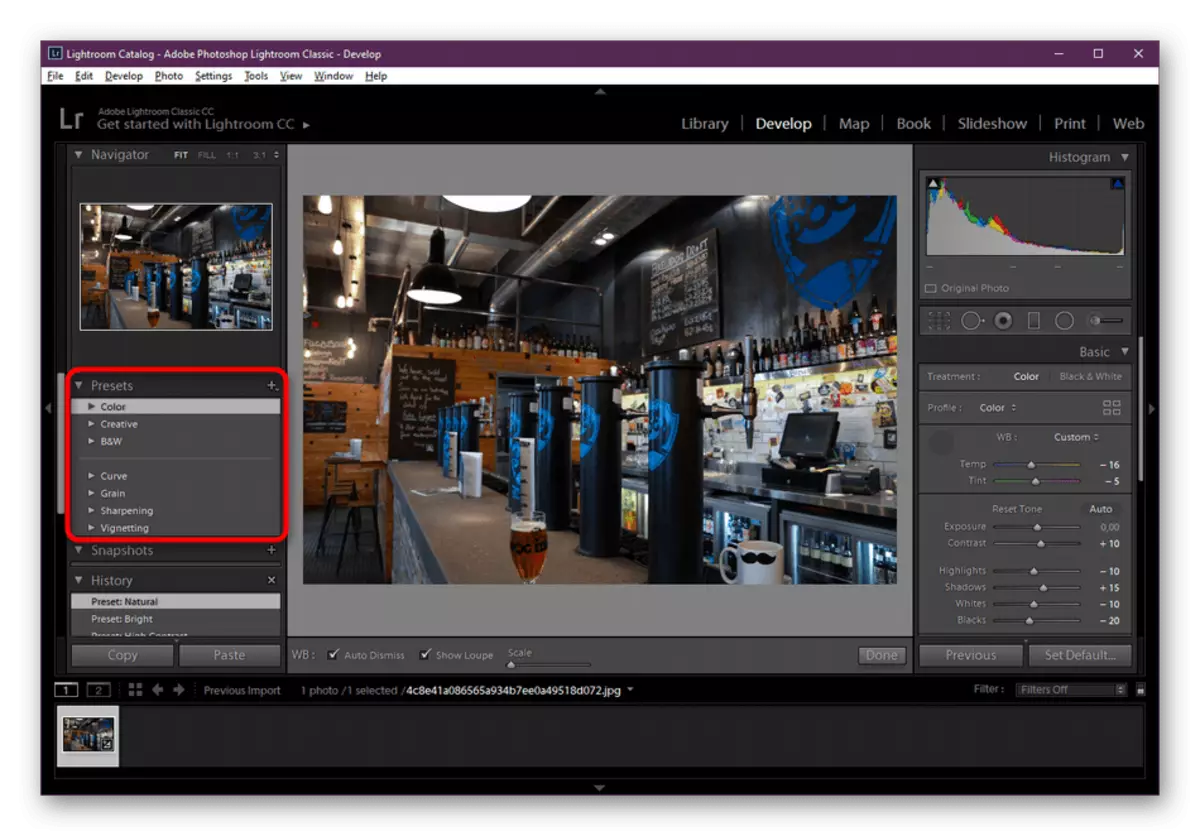

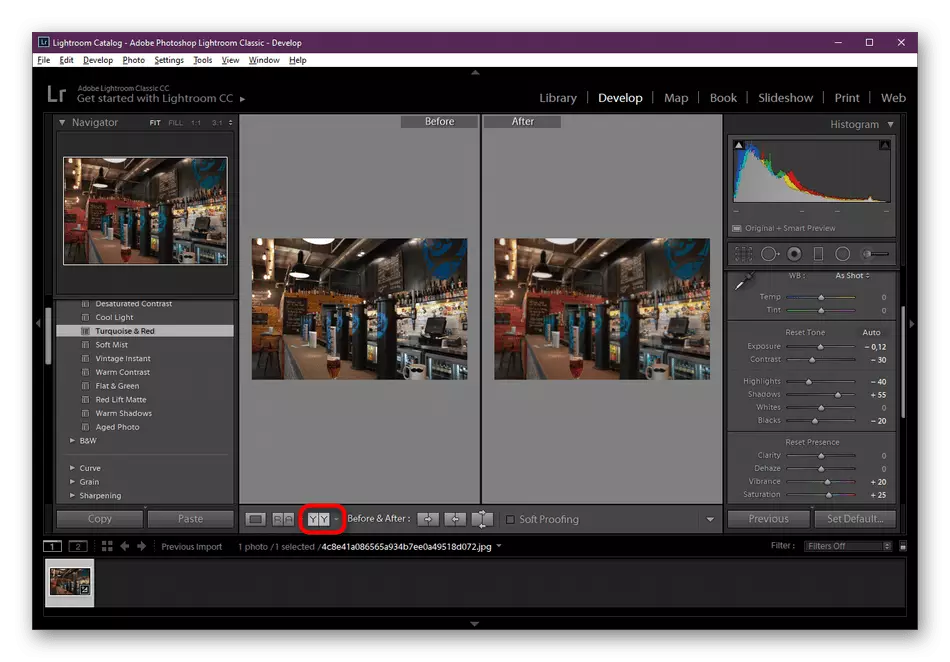
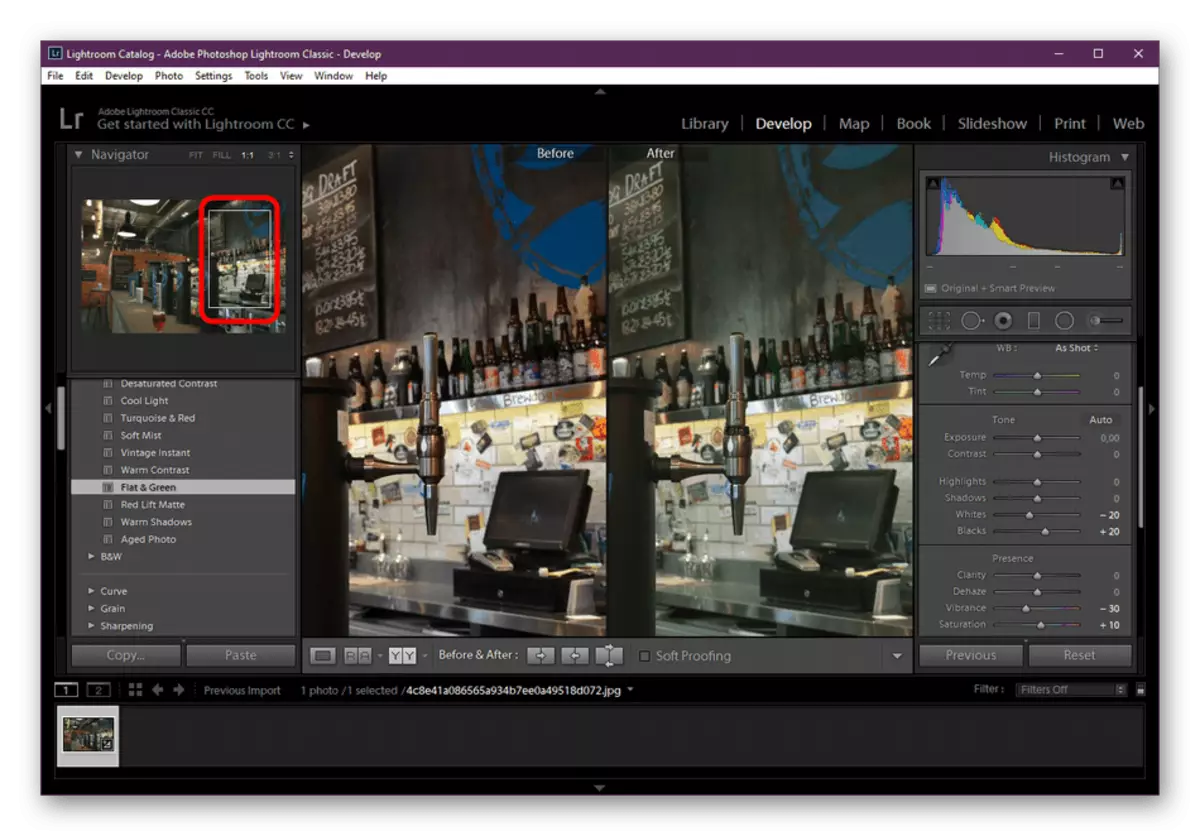
Natierlech ass vun der Akleraccycakter eng ideal Optioun fir déi, déi sech séier d'Aarbechte maache wëllen, ouni e grousse Betrag un ze maachen. Fir eng Optioun ass als onattscheedungsmeteen an d'Vullibel aniversell, da géif et an et goen.
Schrëtt 3: manuell Ännerung Astellunge
Elo loosst eis iwwer d'Basisfunktionalitéit vun der Software ënner Considératioun schwätzen - selbst Upassung vun der Bildstellungen. Reduzéiert Iech mat eenzele Gebidder aus, verännert d'Hellegkeet, well d'wäisswäertegkeete gemaach an ongeféier vill aner Tastricen déi weider informéiert ginn.
- Loosst eis eng Situatioun huelen als e Beispill wann d'Foto Faarfkorrektioun sollt en anere Bild passen. Dëst ze maachen, ass et am Beschten zwou Fotoen ze vergläichen. Deelt den Aarbechtsberäich un déi aktiv a Referenz Deel andeems Dir op de entspriechende Knäppchen op der ënneschter Panel klickt. Nächst, Dir musst Fotoen op der lénker Säit vum Écran zéien.
- W.e.g. notéiert datt nëmmen dës Biller déi scho schonn an de Projet importéiert ginn, kënne geschloe ginn. Betruecht dëst un ier Dir derbäi sidd.
- Éischtenszeit mir Iech virweise fir onnéideg Beräicher ze präzisrleche Beräicher ze präziséieren wa Dir net hutt. Highlight d'Ernte Tool. Upassen se andeems se de Schieber oder Iech selwer beweegen, upassen d'Gitter.
- Déi éischt Sektioun geet en Histogramm. Hei kënnt Dir de Zäitplang réckelen fir séier d'Faarfverhältnis unzepassen. Wéi och ëmmer, dat ass praktesch kee Gebrauch, sou datt mir weider dréien.
- D'Temperaturbefannen gëtt duerchgefouert andeems se déi zwee Slider drënner beweegen. D'Pipette ass verantwortlech fir eng Faarf ze wielen, déi duerch de Rescht vum Bild geschnidden ginn.
- Schuddelen, Opexpositioun, Géigesäiteg, Wäissbalance a Schwaarz - Fir alles gëtt duerch eenzel vun der Sinn an der "personaliséierter" Sektioun. Mir wäerten net recommandéieren e puer spezifesch Wäerter ze setzen, well et alles vum initialen Zoustand vum Bild hänkt.
- Run erof erof fir d'Slider ze fannen déi Iech erlaben Hellegkeet ze upassen, Vibratioun a Sättigung. Déi ganz Konfiguratioun gëtt op déiselwecht Manéier wéi an anere Versiounen duerchgefouert - andeems de Schieber beweegt.
- Wann Dir d'Aart vu spezifesche Faarwen op der Bild konfiguréiert musst, da kontaktéiert d'"HSL / Faarf" Sektioun. Als Faarwe vun alle gouf säin Parameter aus, déi déi elhalt déi exstizéiere Wäerter maachen.
- Wann de Fall vum Fall nëmmen eng kleng Deel vum Bild firzeeche fir en mat him mam "Detail" zentral d'Rubrik a konfigéieren.
- De penlipimate Element vun der Selbstkonfiguratioun ass gratis Transformatioun. Verännert d'Winkelen vun der Neigung, dréinen, Trëppelen, templéieren, well et wäert et brauchen.
- Füügt e puer Effekter ronderëm d'Kanten vum Bild fir e klenge Frame ze kréien, Blur oder schwaarz geschnidden.
- Wann Dir op eemol erausgeet datt Dir d'Parameteren opgespaart hutt, hutt Dir net opgespaart oder de Fäerdegresultat passt, gitt just d'Astellungen zréckzekommen andeems Dir op "Set Standard klickt.
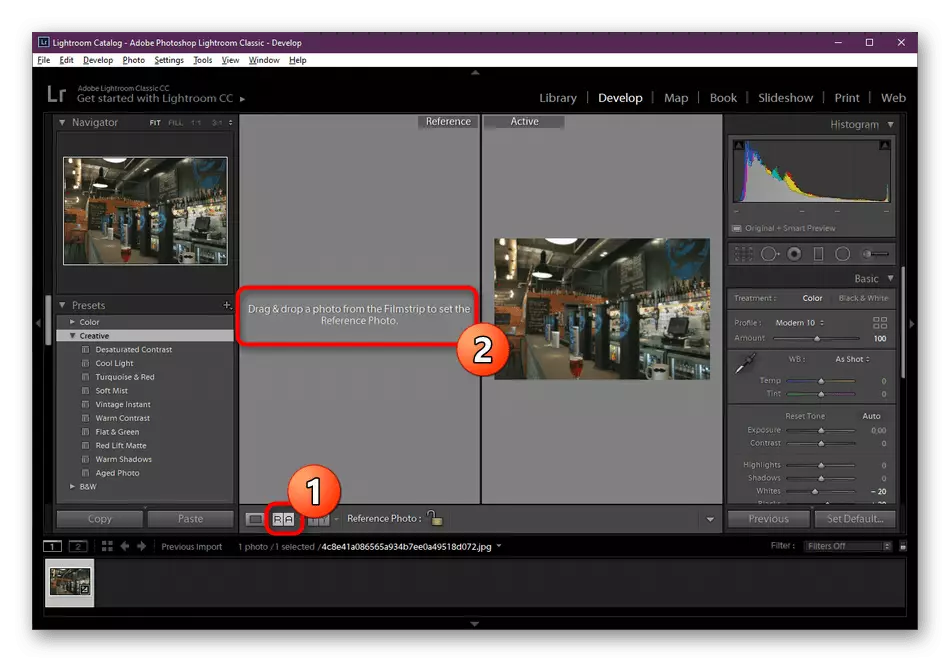
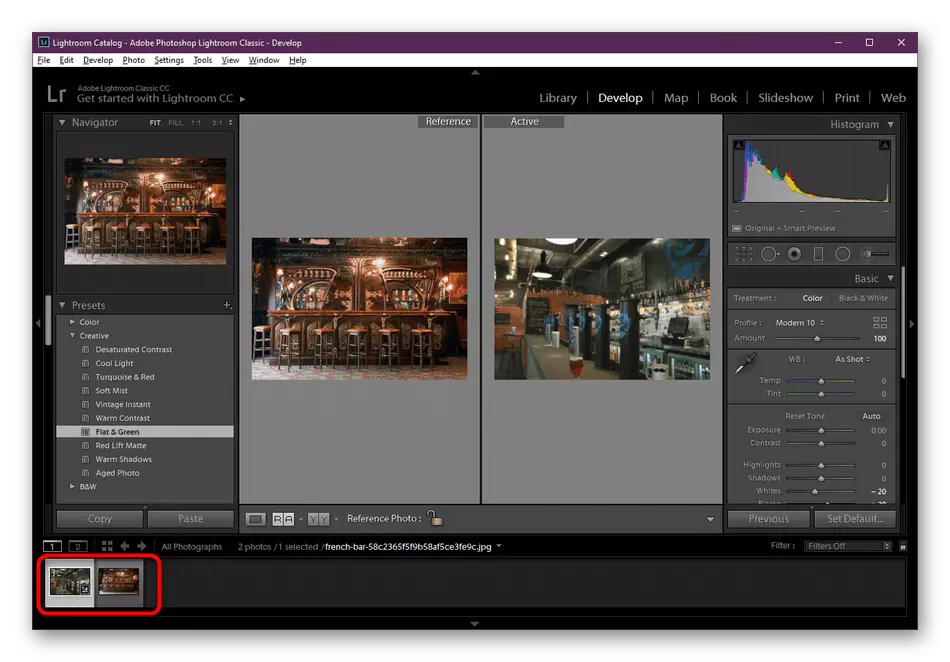
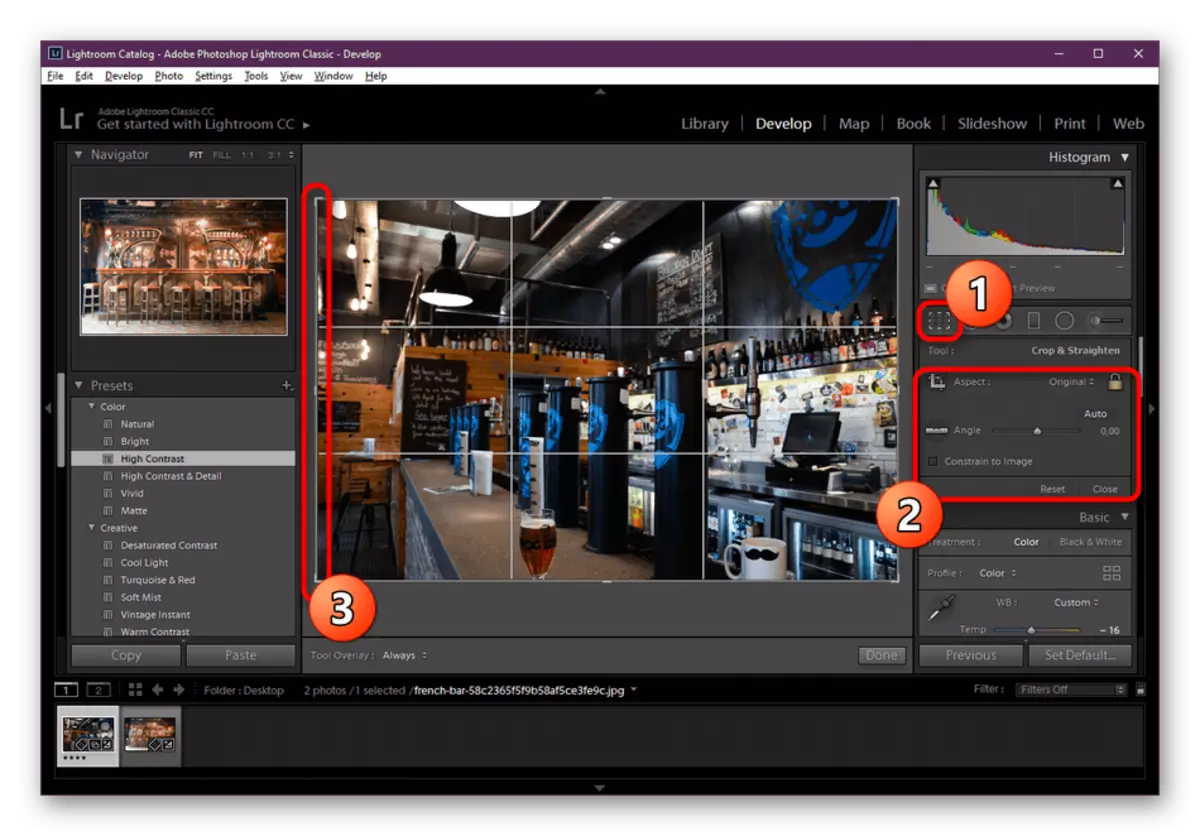
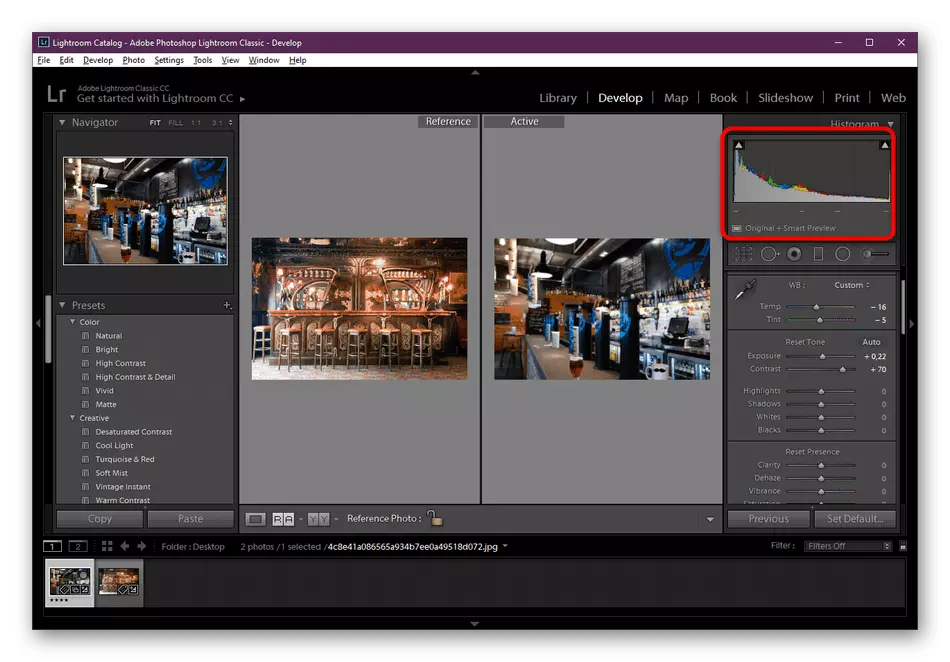
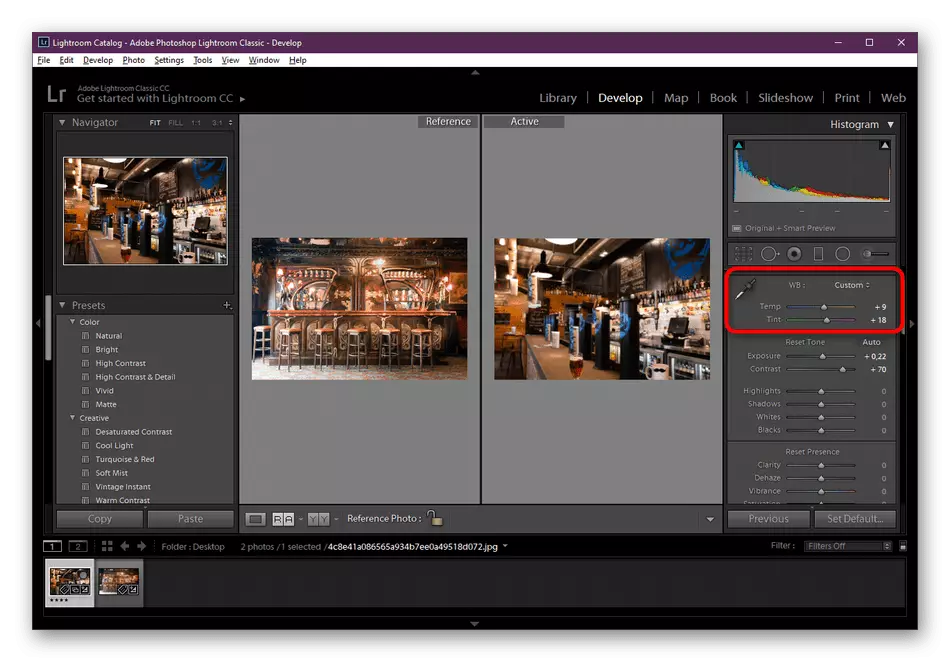
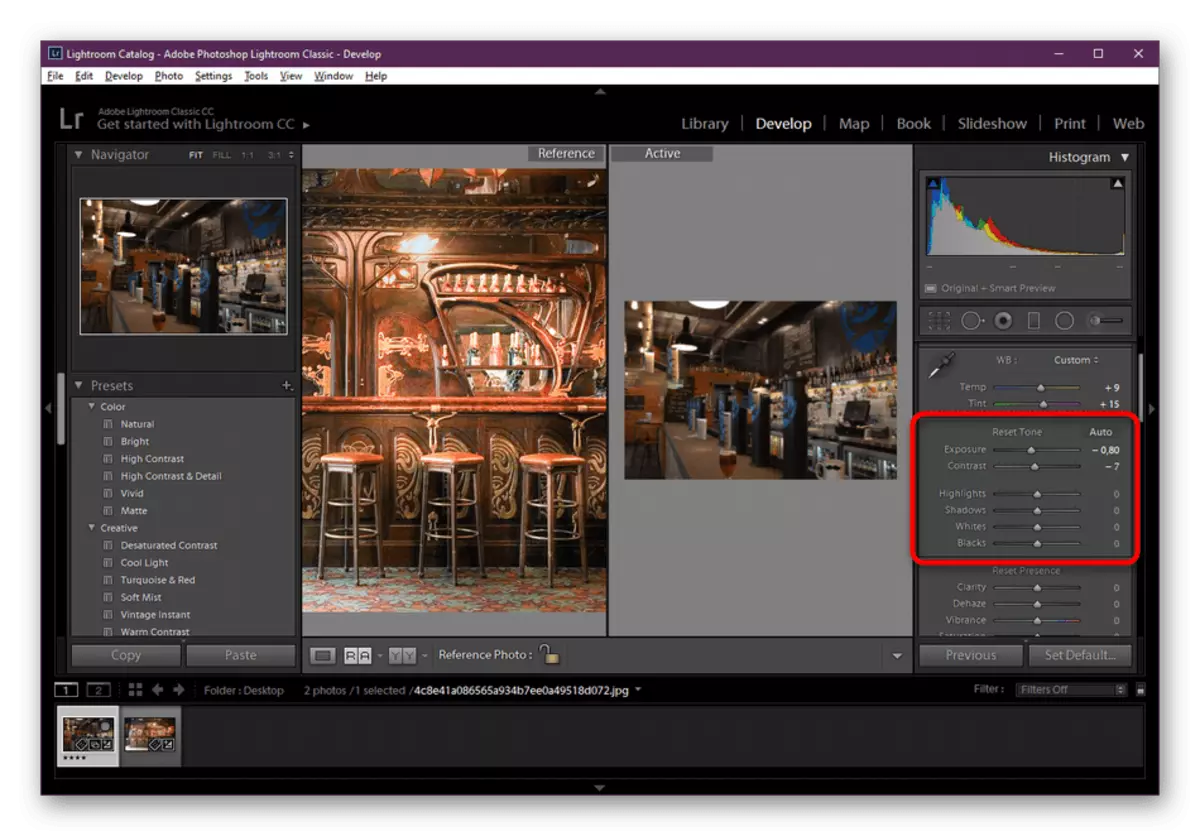
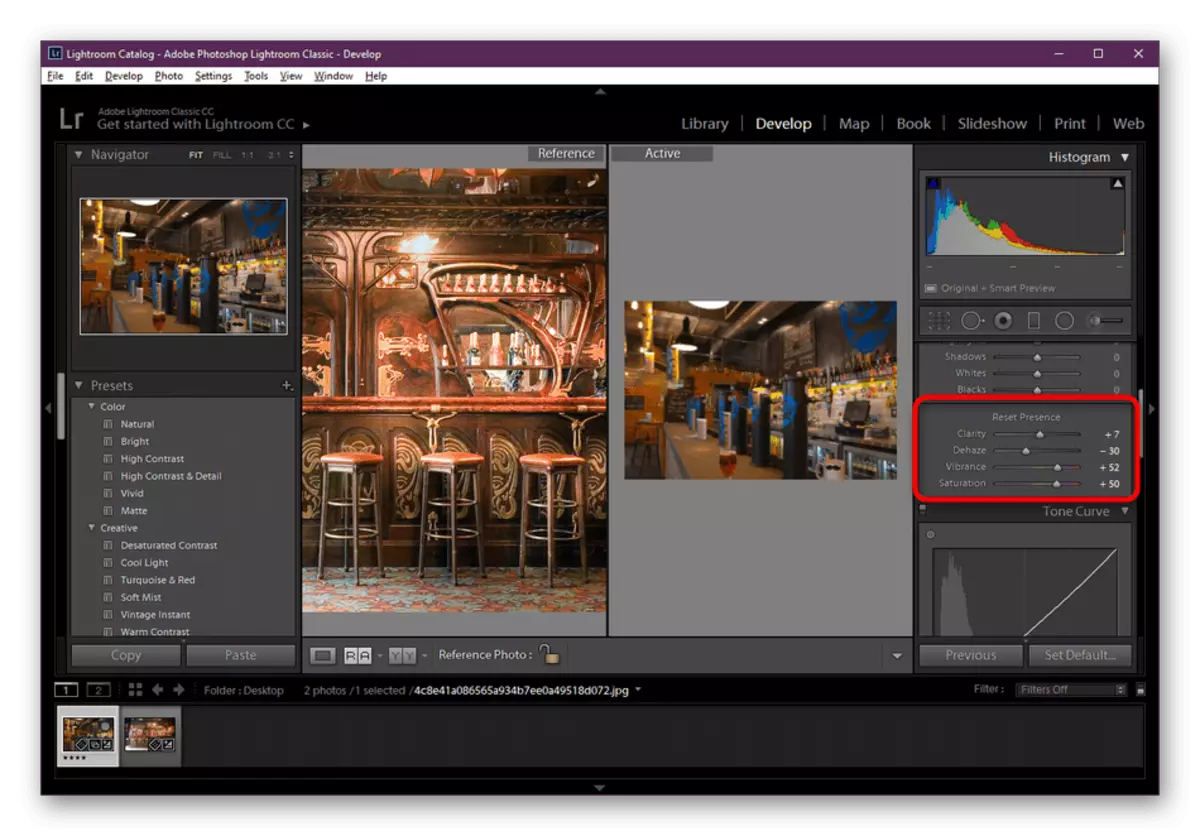
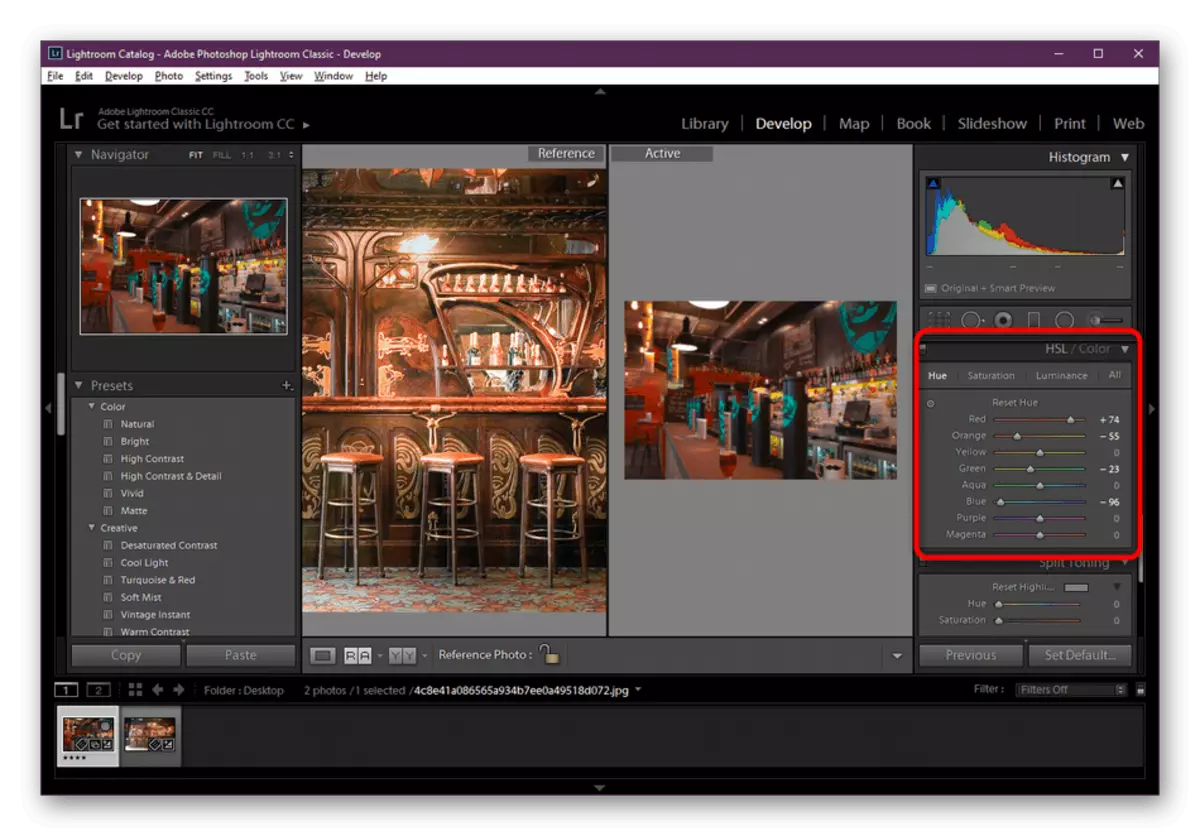
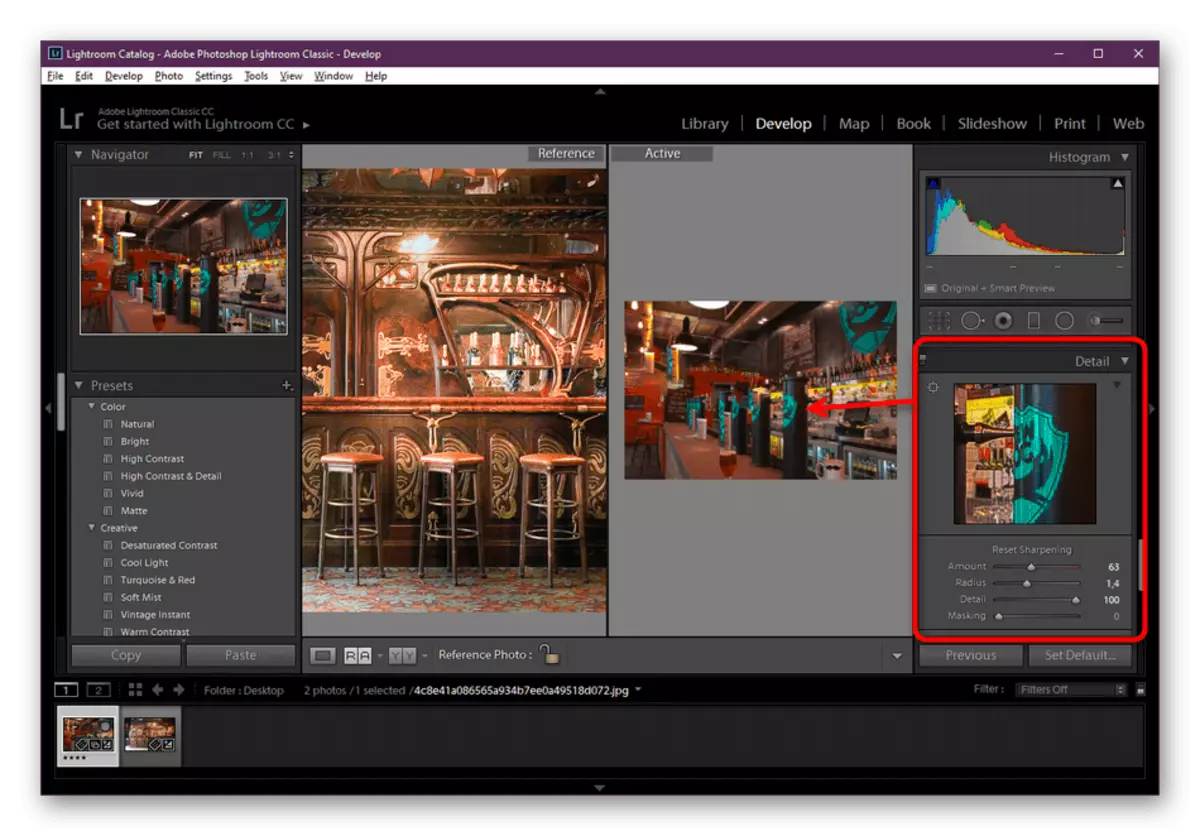

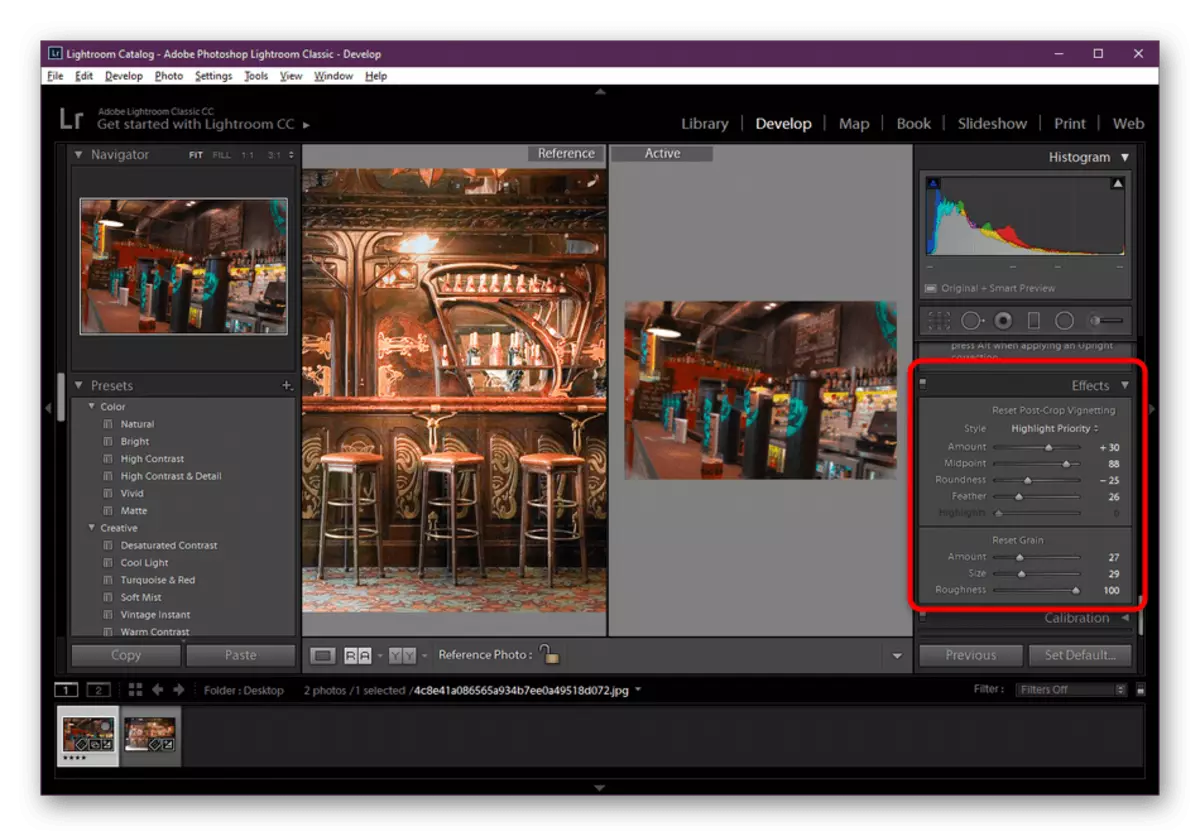
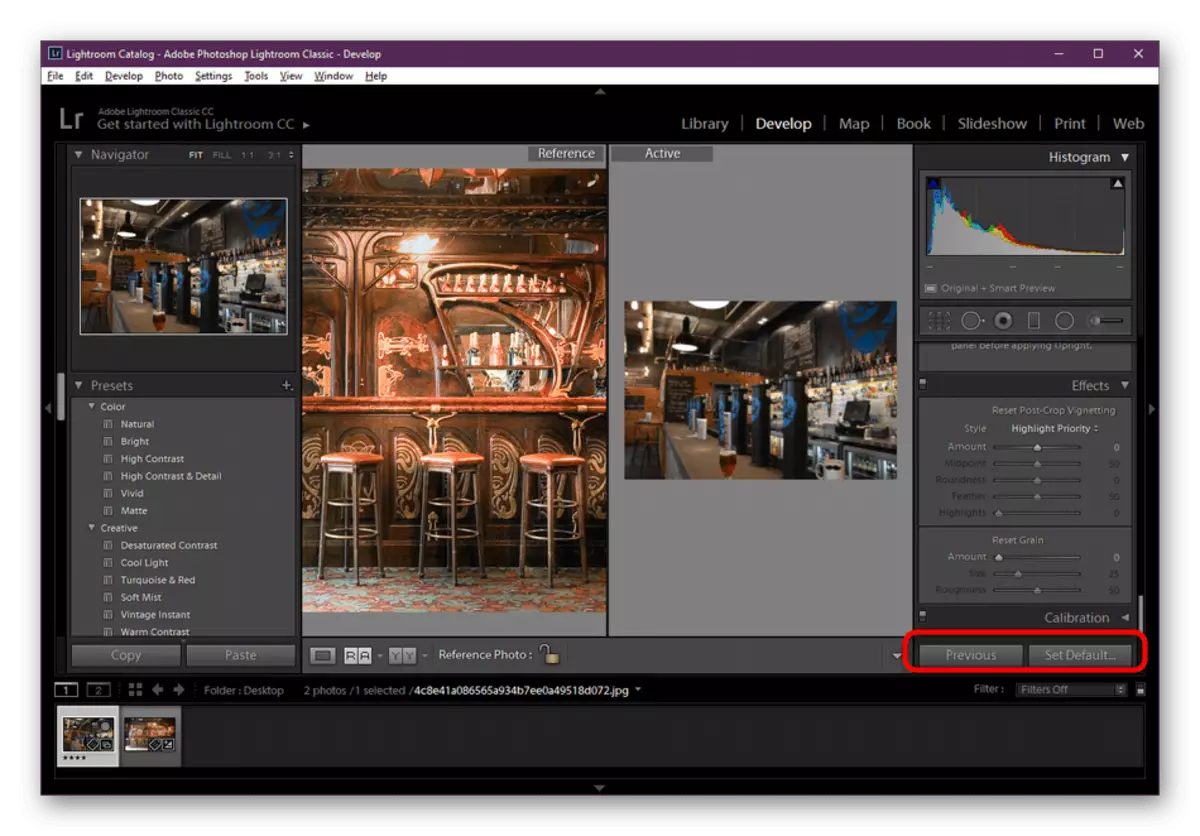
Si kennt d'Aspekter, richteg, wir, ganz häiteg heeschen. Fir se hei alles am Detail ze betruechten ass et einfach net méiglech, well d'Instruktatioun ausfänneg war. Déi uewe genannten Informatioun ass genuch fir Iech mat de Basisfunktiounen ze vertraut an Äert éischt verschafft Bild erstellen.
Schrëtt 4: Späicheren / Verëffentlechen / Drécken
Déi lescht Etapp ass endgülteg a besteet Iech an d'Erhale vun der Verzweiflung ze konservéieren. Et kann op engem lokale Medium hannerlooss ginn, verëffentlecht online oder dréckt op den Drécker. Wann ee benotze wëllt, eng vun de leschten zwou Méiglechkeeten, da gitt op de "Drécken" oder "publiport".
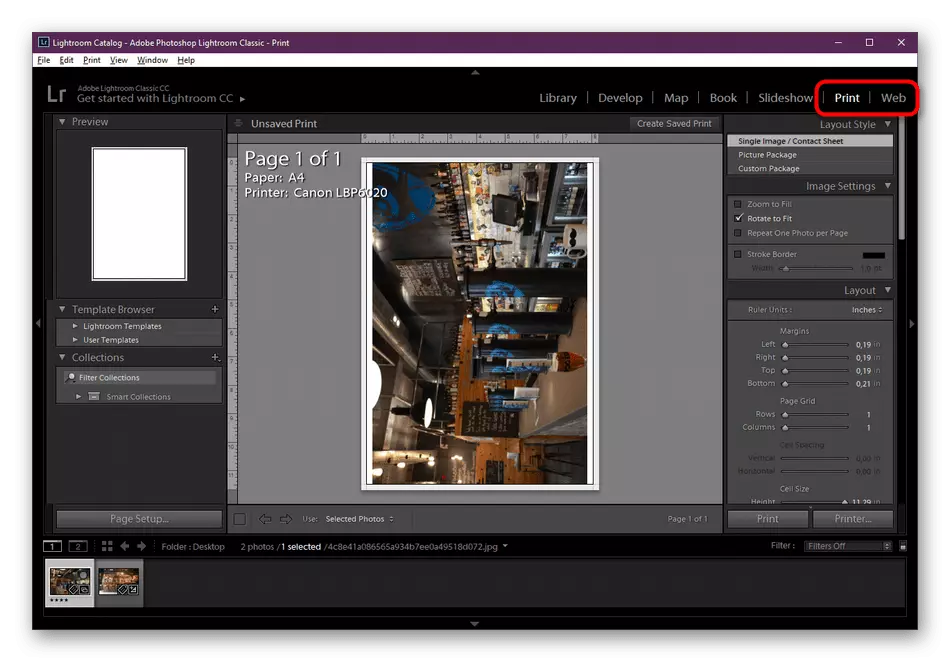
Eng Festplack spueren gëtt duerch d '"Export" Funktioun gemaach, dat ass an der "Datei" Menu ". Den Iwwergang bis Export gëtt séier duerchgefouert andeems Dir op de waarme Schlëssel Ctrl + Shift + E. E.
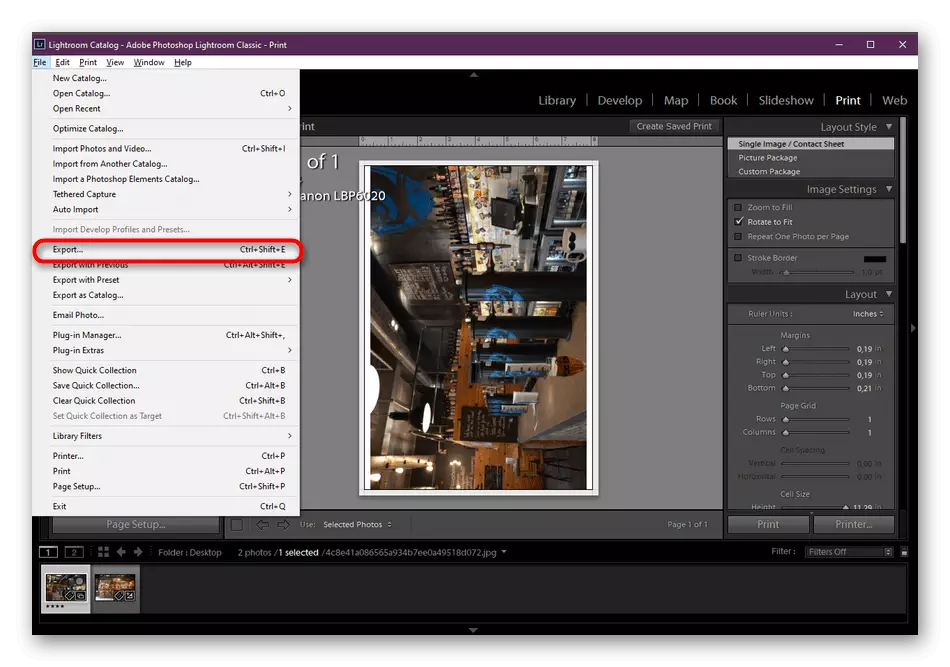
Dir fannt eng detailléierter Échängeron fir Op "Exportse an engem aneren vun eisemerer Partner benotze mat der Referenz hei ënnendrannt. Do gëtt et iwwer all d'Zerfall vun der Konfiguratioun erzielt, wat hëlleft déi héchst Qualitéit final Bild ze kréien.
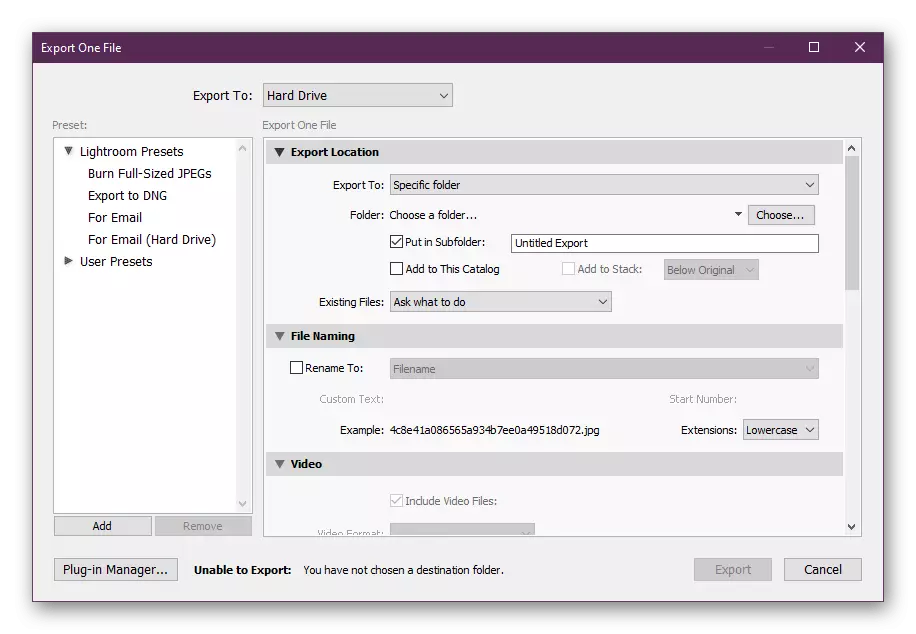
Liest méi: späichert eng Foto am Adobe Luucht no der Veraarbechtung
All déi uewe genannte Instruktiounen goufen als d'Benotzung vu Funktiounen ugesinn andeems se mat dem lénksen Maus Knäppchen dréckt. Allerdéngs, déi meescht vun den Tools an de Menüskonsetzunge kënne vu Kombinatiounen vu waarme Schlëssele verursaacht ginn, déi als Standard gesat ginn. Dofir ass et recommandiell recommandéiert ze léieren hinnen d'Contensitéit a Speedung vun Iech ze verbesseren. Dëst an aner nëtzlech Informatioun iwwer d'Thema vun Interaktioun mat Adobe Luucht, mir recommandéieren an engem anere mat engem anere mat deem op de folgende Link ze liesen.
Liest méi: Mat Adobe Luuchten
Elo sidd Dir mam Veraarbechtungsprozess zu Adobe Luucht. Wéi Dir kënnt gesinn, d'Funktionalitéit vun dëser Software erlaabt Iech vill nëtzlech Aktiounen auszeféieren an de Snapshot unzepassen, well et wäert Iech brauchen. Et bleift nëmmen all d'Tools ze beherrschen fir zouversiichtlech mat all Bild ze schaffen.
